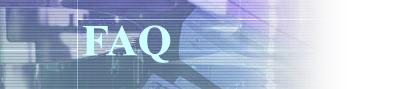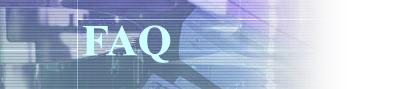|
|
[1]MPEG en général |
 |
- Qu'est-ce que le MPEG ?
- Le MPEG est un standard d'enregistrement et de diffusion numérique (le flux) défini par
le Moving Pictures Experts Group, entité faisant partie de l'ISO
(International Standard Organisation). Ce standard permet de diffuser du son (l'audio)
ou de l'image (la vidéo), ou encore mélanger à la fois l'audio et la vidéo.
-
- Quels sont les différents types de flux MPEG?
-
| Flux MPEG-Video |
C'est un flux ne transportant que de l'image. Les fichiers en contenant les données portent par exemple les extensions m1v, m2v, mpv, vbs. |
| Flux MPEG-Audio |
C'est un flux ne transportant que du son. Les fichiers en contenant les données portent par exemple les extensions mp1, mp2, mp3, mpa, abs. |
| Flux MPEG-System |
C'est un flux transportant à la fois l'image et le son. Les fichiers en contenant les données portent par exemple les extensions mpg, m2p etc. |
-
- Que sont les images I, P, B ?
-
|
Image I
(Intraframe)
|
Une image décrite entièrement par elle-même. Son taux de compression (rapport de taille entre l'image naturelle et l'image traitée) est relativement faible. |
|
Image P
(Predicted frame)
|
Une image décrite en utilisant les différences entre cette image et l'image suivante. Le taux de compression est plus élevé que celui de l'image I.
|
|
Image B
(Bidirectionnal frame)
|
Une image décrite en utilisant à la fois les différences entre l'image précédente et l'image suivante. Le taux de compression est supérieur à l'image P.
|
-
- Qu'est-ce qu'un GOP ?
- Cela signifie Group Of Pictures et est un groupe d'images I, P et B.
-
- Qu'est-ce que le débit ?
- Dans un flux MPEG, le débit exprime le nombre de bit, ou information élémentaire, utilisé pendant une seconde par le décodeur.
On exprime la portée de la compression par le débit. Plus le débit est élevé, plus la qualité de la séquence obtenue est bonne. Le corolaire est que la taille fichier obtenue est de plus en plus importante.
Si le débit est constant dans le temps, on parlera alors de codage CBR (Constant Bit Rate). Bien que la norme soit d'utiliser le débit constant, TMPGEnc permet de coder en débit variable ou VBR (Variable Bit Rate). Dans ce dernier cas, le débit varie en fonction de la complexité des informations à traiter.
-
- Pourquoi le débit réel est-il 2,4% plus élevé que le débit choisi ?
- En informatique, on considère 1 Kbit comme étant 1024 bits.
(1024-1000)/1000 = 0,024 = 2,4 % CQFD
-
- Comment calculer la taille réelle du fichier MPEG qui sera créé ?
- Si vous choisissez l'option d'encodage à débit constant (CBR), vous pouvez alors utiliser l'équation suivante pour déterminer la taille du fichier MPEG final.
Le ratio de compression en CBR est de 2048/2018.
Taille de fichier (Kb) = (débit vidéo+débit audio) × (2048/2018) × temps (seconde)/8
Exemple : le débit vidéo est de 1150 Kb/s, l'audio est à 224 Kb/s, d'une durée de 15 secondes. On aura donc :
(1150+224) × (2048/2018) × 15/8 = 2614 Kb
-
- La bordure de l'image traitée est mauvaise !
- Pour éviter ce phénomène, choisissez une taille horizontale et verticale qui soit un multiple de 16.
-
- Je n'arrive pas à visionner le fichier MPEG-1 que j'ai créé !
- Si Windows Media Player refuse de lire votre fichier, c'est que la taille de l'image est trop grande.
Nous avons testé, et il semble que vous pouvez lire sans problème les fichiers MPEG-1 jusqu'à une résolution de 720x480.
-
- Je ne peux pas visionner le fichier MPEG-2 que j'ai créé !
- Windows Media Player ne peut pas directement lire les fichiers MPEG-2. Installez un logiciel de lecture de DVD tel que WinDVD ou PowerDVD afin de permettre à Windows Media Player de lire les fichiers MPEG-2.
-
- En mode plein écran, l'image apparaît déformée.
- Choisissez le ratio d'aspect (rapport entre la largeur et la hauteur de l'image) qui convient le mieux. Vous trouverez ci-dessous le ratio correspondant à la résolution de votre séquence MPEG.
| Résolutions |
Ratios Recommandés |
| 320 × 240 |
1:1 (VGA) |
| 352 × 240 (Vidéo-CD) |
4:3 NTSC |
| 352 × 288 (Vidéo-CD) |
4:3 PAL |
| 352 × 288 (DVD) |
4:3 PAL |
| 352 × 576 (DVD) |
4:3 PAL |
| 480 × 576 (Super Vidéo-CD) |
4:3 PAL |
| 640 × 480 |
1:1 (VGA) |
| 720 × 480 (DV, DVD) |
4:3 NTSC |
| 720 × 480 (DV, DVD 16:9) |
16:9 NTSC |
| 720 × 576 (DVD) |
4:3 PAL |
| 720 × 576 (DVD 16:9) |
16:9 PAL |
| Aucun ci-dessus |
Essayez 1:1 (VGA) d'abord. |
-
- Windows Media Player met beaucoup de temps pour lire le fichier MPEG !
- Windows Media Player ne lis pas directement les fichiers MPEG à débit variable. Installez un logiciel de lecture de DVD tel que WinDVD ou PowerDVD afin de permettre à Windows Media Player de lire les fichiers MPEG codés en VBR.
-
- Est-ce que l'on peut employer un fichier MPEG Audio Layer 3 (MP3) pour la partie audio ?
- TMPGEnc n'inclut pas d'encodeur MP3. Vous pouvez par contre utiliser un encodeur externe tel que SCMPX, ou encore créer un fichier MP3 avec un autre logiciel.
à notre connaissance, seul Xing mpeg player peut lire un fichier encodé avec un flux audio MP3.
-
- J'ai un fichier vidéo .m1v et un fichier audio .mp2. Puis-je les fusionner dans un unique fichier MPEG ?
- Dans la barre de menu, choisissez « Fichier » > « Outil mpeg », dans la fenêtre, onglet « Multiplex Simple », choisissez votre fichier .m1v et le fichier .mp2.
-
- Comment peut-on convertir un fichier au standard MPEG en fichier au standard AVI ?
- MediaStudio 5.2 est capable de convertir un fichier MPEG en AVI, cette fonction est disponible depuis la version 5.0.
-
- Peut-on couper/coller un fichier MPEG ?
- Dans la barre de menu, choisissez « Fichier » > « Outil mpeg », dans la fenêtre, onglet « Assembler & couper ».
Lors de l'édition d'un fichier MPEG vidéo, l'unité est le GOP et non pas la trame.
-
- Comment peut-on couper/coller à la trame près ?
- Vous pouvez le faire avec MediaStudio.
-
- Quand j'essaye de fusionner des fichiers MPEG avec « Outil mpeg », j'ai un message me disant que mes deux fichiers ne sont pas compatibles. Comment TMPGEenc vérifie-t-il la compatibilité des fichiers MPEG ?
- Les paramètres suivant sont vérifiés.
| Vidéo |
Conditions |
| Format d'image |
Doivent être absolument identiques |
| Fréquence de trame |
Doivent être absolument identiques |
| Ratio d'image |
Doivent être absolument identiques |
| Débit |
Si le débit est différent, le fichier final sera codé en VBR. |
| Taille de mémoire tampon VBV |
TMPGEnc choisit la plus grande des deux fichiers. |
| Audio |
Conditions |
| Fréquence d'échantillon |
Doivent être absolument identiques |
| Type de canaux |
Doivent être absolument identiques |
| Débit |
Doivent être absolument identiques |
|
|
[2] TMPGEnc en général |
 |

|
- Il semble que TMPGEnc encode lentement.
- La qualité de l'image l'emporte sur toutes autres considérations. De plus les instructions MMX ne sont pas encore utilisées dans l'ensemble de la chaine de traitement.
Dans un avenir proche, les instructions MMX et SSE seront utilisées pour l'ensemble de l'encodage.
-
- Il y a-t-il un moyen d'estimer le temps nécessaire à la compression ?
- Si vous avez un processeur avec MMX activé pour un format d'image de 352 × 240 :
Temps = (2200 / Fréquence d'horloge du processeur(MHz)) × durée du fichier source(seconde)
Si vous avez un processeur avec SSE activé pour un format d'image de 352 × 240 :
Temps = (1300 / Fréquence d'horloge du processeur(MHz)) × durée du fichier source(seconde)
L'utilisation des filtres augmente le temps d'encodage.
-
- Est-ce que MMX est supporté ?
- Oui, ainsi que 3D Now! et SSE.
-
- Est-ce que les systèmes multi-processeurs sont supportés ?
- Actuellement, seul les filtres et une partie de l'encodage mpeg utilisent l'option multi-processeur.
-
- L'encodage est interronpue par une erreur d'écriture !
- Soit la partition de données temporaires, soit la partition cible pour l'enregistrement du fichier final ne possède pas assez de place libre.
Pour indiquer à TMPGEnc une partition de taille suffisante, choisissez dans la barre de menu «Option», «Environement», onglet «Général».
-
- J'obtiens un fichier mpeg final plus grand que mon fichier source !
- Lors de l'encodage, TMPGEnc choisit comme base le flux qui dure le plus longtemps.
à partir de la version β10m vous pouvez indiquer la zone du fichier source qui sera utilisée lors de l'encodage.
-
- L'aperçu montre-t-il l'image avant compression ou après compression.
- Avant toute compression, l'aperçu montre une image non traitée. Après avoir commencé la compression, l'image de l'aperçu est une image traitée. Dans le cas d'un fichier final au format AVI, l'image est toujours avant traitement.
-
- Malgré un fichier source à 30 images/seconde, TMPGenc produit un fichier mpeg final à 29.97 images/seconde !
- TMPGEnc choisit automatiquement la fréquence de rafraîchisement d'image la plus proche de celle du ficher d'origine. Si ce réglage automatique ne vous convient pas, libre à vous de le changer.
-
- Je voudrais savoir dans quel ordre les filtres sont appliqués.
- Conversion à 24 images/seconde > Anti-image fantôme > Réducteur de bruit > Accentuation des contours > Correction des couleurs > Désentrelacement
> Détection de changement de plan > Découpage > Changement de format > Encodage.
-
- Puis-je sauvegarder « Paramètres de Couleur » et « Convertir à 24 images/seconde » ?
- Oui, allez au menu « Fichier » puis choisissez « Enregistrer le projet ».
-
- Est-ce que TMPGEnc peut lire les fichiers AVI générés par DVRAPTOR ou IODATA GV-DVC/PCI ?
- TMPGEnc est conçu pour lire tous les fichiers répondant à Video for Windows.
-
- Est-ce que TMPGEnc peut lire les fichiers au standard OpenDML (AVI2) ?
- TMPGEnc peut lire les fichiers au standard OpenDML non compressé dépassant 4 GO. Par contre TMPGEnc ne sait pas lire les fichiers AVI au format Type-1 DV.
-
- TMPGEnc ne peut pas lire les fichiers AVI DV !
- Ce fichier est probablement au standard AVI type-1 DV. Comme TMPGEnc n'utilise pas Direct Show, il ne peut décoder les fichiers au standard Type-1 DV. Ces derniers ont une structure de données différente de l'AVI.
Pour résoudre ce problème, essayez de sauvegarder le fichier capturé ou édité au standard Type-2 DV. Cependant, si vous utilisez une carte à la norme IEEE1394, il est toujours possible que le codec Type-2 DV pour Video for Windows ne soit pas installé, ce qui vous empêchera de lire les fichiers au standard Type-2 DV.
-
- Lorsque je regarde les propriétés du fichier mpeg que j'ai créé, le flux audio ne semble pas encodé selon mes paramètres que j'avais choisis.
- Si vous employez mp3info pour connaître les caractéristiques de votre fichier mpeg, il se peut que les informations retournées soient éronnées.
Il semblerait que mp3info ne sache pas lire correctement les fichiers MPEG-System car une partie de l'entête est semblable à celle d'un fichier au standard MPEG-Audio.
Si vous encodez uniquement un flux audio, mp3info vous retournera alors les bonnes valeurs.
|
| [3] à propos des Vidéo-CD |
 |

|
- Je voudrais créer un fichier MPEG pour Vidéo-CD.
- Cliquez sur « Charger » puis dans la boite de dialogue, choisissez VideoCD (PAL).mcf. TMPGenc sera alors réglé pour créer un fichier répondant au standard Vidéo-CD.
|
| [4] Autres
|
 |

|
- Cela n'a pas de rapport avec TMPGenc, mais existe-t-il un moyen pour sauver efficacement sans perte de qualité des fichiers AVI tel que ceux au standard MotionJPEG créés par des logiciels de montage vidéo ?
- Vous pouvez utiliser un codec comme MotionSZH ou AVIzlib pour obtenir une compression réversible de vos fichiers vidéo.
-
- Il y aura-t-il à l'avenir une version BeOs ou Linux de TMPGEnc ?
- Actuellement, il n'y a aucun projet dans ce sens.
-
- Pourquoi vous l'avez nommé « TMPGEnc » ?
- À l'origine, le nom était « TSUNAMI MPEG Encoder », mais nous l'avons finalement raccourcis au nom du fichier de l'application .exe : TMPGEnc.
-
|
|
|